(u盘维修软件)
如今U盘已经不是什么新鲜的电子产品了
每个人手里应该都有几个U盘吧
您有没有在使用U盘时出现过U打不开
需要修复或者格式化的情况?
今天小编就给大家整理了
7款U盘修复工具
1
CheckTools
U盘批量格式化软件
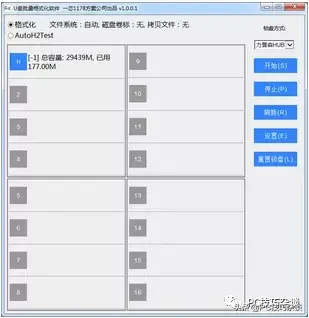
U盘批量格式化工具,来自FristChip出品,CheckTools是一款通用的U盘修复工具,它支持任意品牌任意主控,主要功能就是低级格式化功能,经过他格式化的电脑U盘如果成功了就说明闪存比较好,如果失败了说明U盘问题比较严重,需要量产才能修复。
2
Format_Utility
U盘专业格式化工具

很少见,但是使用方法简单。
3
FormatTool
电脑店U盘格式化工具

U盘格式化软件FormatTool是一款功能强大的格式化软件,此款U盘格式化工具界面简洁明了,绿色免安装,如果你的电脑出现格式化,不能打开写保护了,用户只需将需要格式化的U盘插入电脑,然后点击“确定”即可轻松完成U盘格式化。
本款U盘格式化工具还能免格式化将磁盘转换为NTFS格式,如果选择了“强制格式化”,无论在写保护还是中病毒,只需要你点击了确定就可以成功的格式化你的U盘。
4
Kingston_Format_Utility
金士顿官网出品U盘格式化工具
电脑
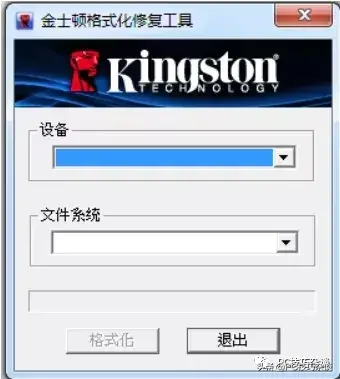
金士顿官方出品的金士顿U盘专用格式化修复工具,不管新老U盘都可以修,可修复金士顿U盘打不开,U盘写保护等问题,还有就是恢复金士顿U盘速度使用。注意:本工具只适用于金士顿U盘,其他U盘不能使用,注意会格式化U盘,数据会一起删了,所以一般建议先找数据恢复软件尝试后再使用本工具来修复U盘本身。
【使用教程】:
先把U盘插入电脑,然后打开下好的Kingston Format Utility程序,Device选择你的U盘所在盘符,一般是G盘或者H盘,file system选择你想要把U盘格式化的分区类型,一般选fat32,然后点击format等待修复成功就行了。
5
mformat_V1.0
被汉化的国外U盘格式化工具
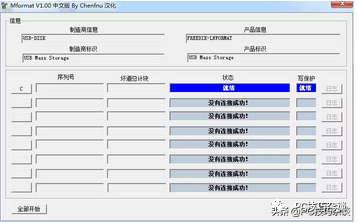
format是一款小巧易操作的U盘修复工具,界面简洁、操作快速;当你的U盘、tf卡、MP3等移动存储设备遇到无法读取时,或能访问但字节为0,或者U盘容量无故变小等问题时,那它就是你最好的选择!它能识别你的TF、U盘的制造商信息和标识,统计TF卡坏道总量,并将损坏的TF卡进行重写修复的工具。
特别说明:只能够针对tf卡/U盘等的格式化错误做修复,不能修复U盘的物理损坏。或者只有当U盘无法正常使用时可以尝试修复,一般情况下不要经常使用。
6
USB Flash Drive Format Tool
U盘专业修复格式化工具

基本简介
USB Flash Drive Format Tool 是一款小巧的 USB 驱动器格式化工具,可用于将任何 USB 存储设备(USB 闪存驱动器、USB 记忆棒、USB 笔式驱动器、USB 便携式驱动器和 SD 卡等)格式化为 FAT、FAT32、exFAT 和 NTFS 文件系统。
要开始使用,您需要将要处理的 USB 设备连接到计算机上,以便该工具可以检测到它并在其主窗口中显示出来。用户只需指定想要格式化的 USB 设备,选择文件系统并为该卷分配一个标签,然后可以选择快速格式或启用压缩。
软件特色
该工具与 Windows 自带的格式化工具最大的区别就是,此工具允许用户选择 12 种工业强度的算法安全地擦除 USB 驱动器上的数据,而 Windows 自带的格式化工具没有任何擦除选项。
该工具还可用于格式化 Windows 无法格式化的 USB 存储设备,您可以使用此工具修复有问题的 USB 驱动器。用户可轻松地恢复任何 USB 闪存驱动器的全部容量,清除无法以传统方式删除的任何恶意软件、预装软件、弹出广告或隐藏磁盘分区的磁道。
此外,您可以创建 DOS 启动 USB 驱动器,或通过使用微软 Windows 系统 CD/DVD 安装光盘或 Windows 系统安装 ISO 镜像文件制作可引导的 Windows 系统安装 U 盘。从 ISO 到 USB 的转换非常简单,该软件可帮助您将 ISO 镜像文件写入到 USB 磁盘。您只需选择要刻录的 ISO 文件和 USB 闪存驱动器,软件可将 ISO 文件快速的刻录到 USB 驱动器中。同时,您还可以使用 USB 闪存驱动器创建可引导的 USB 磁盘。
该软件已在很多存储设备单元上进行过测试,以确保安全性和稳定性。
功能介绍
1、格式化 Windows 无法识别的 USB 闪存驱动器。
2、创建可引导 USB 闪存驱动器安装微软 Windows。
3、创建可引导 USB 闪存驱动器在 DOS 状态下修复您的计算机。
4、优化 USB 闪存驱动器的读/写速度。
5、调整簇大小以加快访问速度。
6、可直接完成低级格式化为FAT、FAT32、exFAT 和 NTFS 文件系统。
7、不同于Windows 自带的格式化,它采用的是更低基本的格式化,所以不但可以修复U盘问题,还可以选择 12 种工业强度的算法安全地擦除USB设备上的数据,这是win不具有的功能,值得注意的是擦除后的数据已经不能用数据恢复软件恢复了,所以使用之前一定要保证数据的导出备份。
8、USB Flash Drive Format Tool PRO还可以恢复U盘或者内存卡上的全部容量;
9、还可以清除无法以传统方式删除的任何恶意软件、预装软件、弹出广告或隐藏U盘分区等。
10、它还是一个可以创建启动盘的工具,可以把ISO系统镜像通过它做到U盘里,还可以创建dos启动U盘,所以强大不止一点点。
使用方法
1、只需要把U盘或者内存卡插到电脑上,然后打开本软件,它会自动检测到U盘设备并在其主窗口中显示出来。
2、用户只需指定想要格式化的USB设备,注意不要选到硬盘了,选择一下文件系统,比如FAT32,然后如果要擦除数据勾选一下,如果要快速格式化勾选即可,如果要修正U盘错误,勾选扫描驱动器错误,如果要制作启动盘,勾选创建iso或者dos盘。
3、上面的选项都选好后直接点开始,稍等几秒或者几分钟就做好了。
注意事项
1、下载完成后不要在压缩包内运行软件直接使用,先解压;电脑
2、软件同时支持32位64位运行环境;
3、如果软件无法正常打开,请右键使用管理员模式运行
7
USB Format Tool 5.1-chs
USB格式化工具
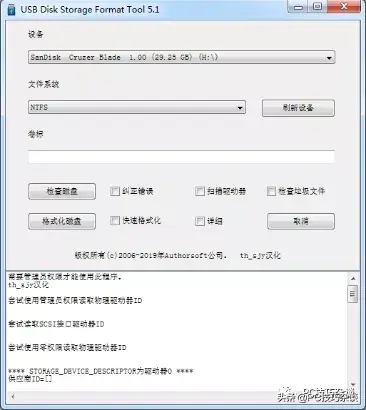
为方便大家收藏,将上面7款小工具打包,需要的小伙伴可以用回复U盘修复一次性下载收藏
电脑
版权声明:本文内容由互联网用户自发贡献,该文观点与技术仅代表作者本人。本站仅提供信息存储空间服务,不拥有所有权,不承担相关法律责任。如发现本站有涉嫌侵权/违法违规的内容, 请发送邮件至 dio@foxmail.com 举报,一经查实,本站将立刻删除。

